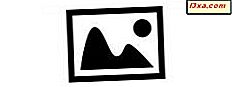Vi ved alle, hvor vigtigt det er at kunne tilpasse din smartphone, og hvis der er et område, hvor Windows Phone skiller sig ud, er det dens tilpassethed. I dette operativsystem kan du nippe, ændre størrelse, flytte eller frigøre enhver app eller genvej, du vil have, så du virkelig kan gøre startskærmen din egen. I denne vejledning deler vi, hvordan du ændrer fliserne på startskærmen, flytter dem rundt og fjerner dem, når du ikke længere ønsker at bruge dem.
BEMÆRK: Vi har tidligere vist, hvordan du stifter alt, hvad du ønsker til startskærmen, i denne vejledning: Sådan knytter du noget til Windows Phone Startskærm.
Sådan ændres størrelsen på en flise på startskærmen
Lad os først se, hvordan du ændrer størrelserne på de fliser, der vises på Windows Phone Start- skærmen. For at begynde skal du gå ind i redigeringstilstanden:
Tryk og hold den flise, du vil ændre størrelsen på, i et par sekunder. Det vil blive placeret i forgrunden, og du vil se to knapper, der vises på hjørnerne. Også de andre fliser bliver dæmpet til baggrunden.

For at ændre flisens størrelse skal du trykke på knappen Ændre størrelse i nederste højre hjørne.

Flisen vil redimensionere sig til den næste tilgængelige størrelse. Afhængigt af den nuværende størrelse kan den gå fra lille til mellem eller bred . Om nødvendigt omformes fliserne automatisk om sig selv, så den tilpasning af fliserne har det nødvendige rum til at blive vist.

Som tidligere nævnt har Windows Phone 8 tre forskellige størrelser for fliserne: små, mellemstore og brede. Nogle apps kan dog kun levere fliser i to størrelser: små og mellemstore. Denne adfærd er angivet af udvikleren af appen, og den kan ikke ændres af brugeren. Et meget populært eksempel er Office- appen fra Windows Phone. Hvis du eksperimenterer med det, vil du se, at den kun har to størrelser til sin flise i stedet for tre.
Når du er færdig, kan du forlade redigeringstilstanden med et tryk på knappen Start eller hvor som helst i det tomme rum på startskærmen.
Sådan flytter du en flise på startskærmen
I Windows Phone 8 kan du også omarrangere fliserne på startskærmen, så de placeres mere efter eget valg. For at gøre det skal du trykke og holde på den flise, du vil flytte. Når det bliver redigerbart, skal du trække det til, hvor du vil have det placeret.

Ligesom når du ændrer fliserne, vil flytte en flise også justere placeringen af fliserne, der omgiver den, så de passer til det nye layout.

Bemærk, at hvis du vil flytte mere end blot en flise, behøver du ikke at forlade redigeringstilstanden og starte igen. Du skal blot trykke og trække de andre fliser, du vil flytte rundt.
Når du er færdig med at flytte fliser, kan du forlade redigeringstilstanden med et tryk på knappen Start eller hvor som helst i det tomme rum på startskærmen.
Sådan løsnes en flise fra startskærmen
For at løsne en flise fra startskærmen, tryk og hold den nede et øjeblik, indtil de to knapper ( Unpin and Resize ) vises i hjørnerne. Tryk så på knappen Unpin, og flisen er fjernet.
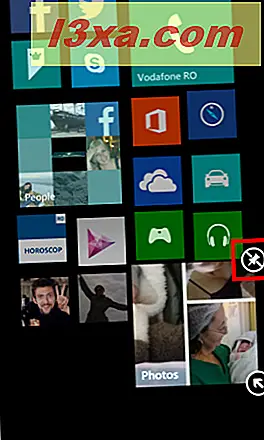
Bemærk, at hvis du vil fjerne en anden flise, kan du bare trykke på den for at vælge den og derefter trykke på knappen Unpin for den. For at afslutte redigering af fliserne på startskærmen, tryk på knappen Start eller et sted i det tomme rum på skærmen.
Konklusion
Som du kan se fra denne vejledning, er det meget nemt at ændre størrelsen på, flytte og løsne fliser på startskærmen på din Windows Phone. Det går langt i at gøre din smartphone mere personlig og sørge for, at den kun indeholder de apps og genveje, der er nyttige for dig. Hvis du har spørgsmål om dette emne, tøv ikke med at spørge ved hjælp af nedenstående kommentarformular.